목차

Homebrew 란?
Homebrew(홈브루)란 맥스 호웰(Max Howell)이라는 개발자가 만든 MacOS 용 패키지 관리 프로그램 입니다. 원래의 뜻은 집에서 만든 물건, 수제품을 뜻하는 단어 입니다. 특히 직접 담근 술을 뜻하는데 그중에서도 맥주를 지칭할 때가 많습니다. 그래서 홈브루의 로고도 사과(apple)로 만든 맥주의 형태입니다.
맥북을 사용하는 개발자라면 필수적으로 사용하는 프로그램중 하나로 프로그램을 설치하기 위해 해당 프로그램의 웹사이트에 방문하고, 다운로드 버튼을 찾아서 다운로드하고, 다운로드 된 프로그램을 설치하는 복잡한 단계를 터미널에 단 몇줄의 명령으로 해결할 수 있게 해줍니다.
Homebrew 설치하기
homebrew를 설치하기 위해 homebrew 홈페이지에 접속합니다.
홈페이지 바로가기 : https://brew.sh/
Homebrew
The Missing Package Manager for macOS (or Linux).
brew.sh
Install Homebrew 밑의 코드를 복사해 줍니다.

오른쪽 메모지 형태의 아이콘을 누르면 쉽게 복사가 가능합니다. 다음으로 터미널에 접속합니다. 터미널은 Launchpad의 기타 항목에 들어 있습니다.

터미널에 붙여 넣고 Enter를 입력합니다. 그럼 아래와 같이 비밀번호를 입력하라고 합니다.

비밀번호 입력할 때 아무것도 나오지 않습니다. 혹시라도 내가 잘못 눌렀나하고 다시 누를 필요가 없습니다.
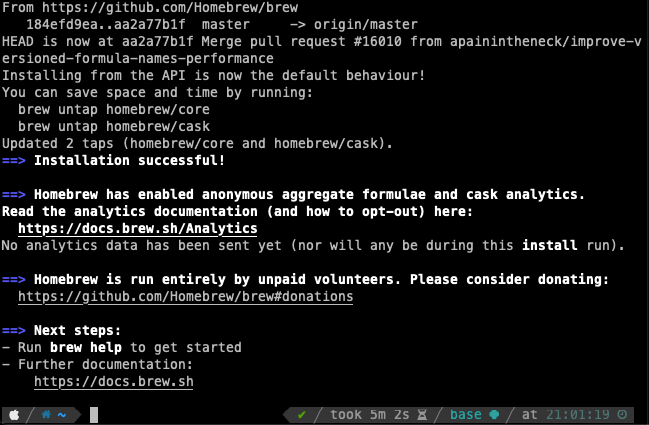
이런 화면이 나왔다면 설치가 완료된 것입니다.
brew 사용하기
brew 설치가 완료되면 이제 brew를 사용해 보도록 하겠습니다.
프로그램 검색하기
brew를 통해 무엇을 설치할 수 있을지 검색할 수 있습니다.
brew search [검색할 프로그램]
원하는 프로그램이 있는지 검색해 보겠습니다. 예를 들어 python을 설치하고 싶다면 다음과 같이 검색할 수 있습니다.
brew search python

그럼 다음과 같이 python이라는 이름이 붙은 설치 가능한 프로그램 목록이 나옵니다. 여기서 Formulae 와 Casks가 나오는데 둘의 차이는 설치할 프로그램의 형식이라고 합니다. 정확한 차이점은 Homebrew 홈페이지에 다음과 같이 나와 있습니다.

프로그램 설치하기
프로그램을 검색하고 원하는 프로그램을 설치할 때에는 다음과 같은 형식으로 설치하면 됩니다.
brew install [설치할 프로그램]
예를 들어 파이썬 3.10을 설치한다고 하면 아래 명령어로 원하는 버전으로 설치할 수 있습니다.
brew install python@3.10
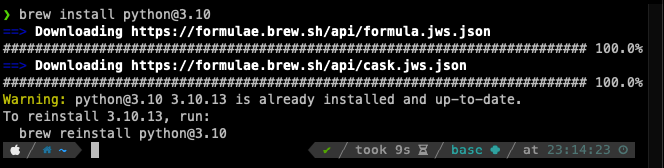
저는 이미 설치가 되었기 때문에 이와 같은 메세지가 뜨지만 아직 설치 이전이라면 정상적으로 완료 메세지가 나올 것입니다.
프로그램 삭제
프로그램을 삭제하고 싶을 때에는 uninstall, remove, rm 명령어로 삭제할 수 있습니다. 아래 명령어 중 편한걸로 골라서 사용하면 됩니다.
brew uninstall [삭제할 프로그램]
brew remove [삭제할 프로그램]
brew rm [삭제할 프로그램]
프로그램 목록 보기
설치하고 싶은 프로그램이 아니라 현재 설치된 프로그램 목록을 보고 싶을 때에는 list,ls 명령어로 brew로 설치된 프로그램 목록을 볼수 있습니다.
brew list
brew ls
아무 명령어나 실행하면 아래와 같은 결과를 볼 수 있습니다.

업데이트 하기
홈브루로 설치된 프로그램의 버전이 업데이트 되었을 때 업데이트 된 버전을 받을 때에는 아래와 같은 명령어로 업데이트를 할 수 있습니다.
brew update
자주 할 필요는 없지만 생각날 때 한번씩 업데이트를 해주는 것이 좋습니다.

업데이트가 필요없는 최신일 경우 위와 같은 메시지를 볼 수 있습니다.
정리
Mac OS에서 Homebrew를 설치하고 사용하는 방법에 대해 알아보았습니다. 처음에는 익숙하지 않겠지만 사용하다보면 편리하게 사용할 수 있습니다. Homebrew를 사용하여 쉽고 편리하게 프로그램을 관리해 보시기 바랍니다.
'MacBook Tip' 카테고리의 다른 글
| [Apple Silicon] Stable Diffusion Web UI 설치하기 (0) | 2023.09.24 |
|---|
